掌握excel如何画折线图让数据分析更高效
354
2022-11-24

office 2019怎么更新
最近遇见不少的朋友们询问PPT中参考线是怎么添加删除以及更改颜色的?今日在这里就分享了PPT中参考线添加删除以及更改颜色的具体操作方法。
首先来看怎么才能显示参考线。点击【视图】选项卡,在【显示】选项组中勾选【参考线】,就OK了。
还可以切换到【视图】选项卡,点击【显示】选项组右下角的对话框启动器,在弹出的对话框中勾选【屏幕上显示绘图参考线】,确定。
添加上参考线之后,一般只有垂直的两条参考线。
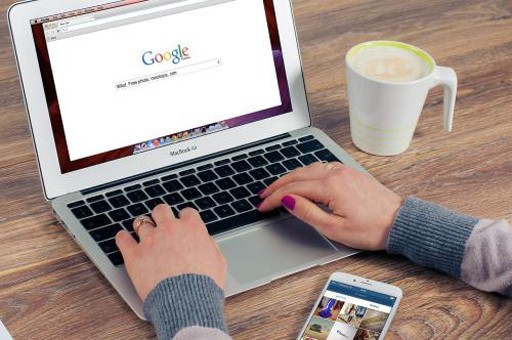
有时候我们需要多条参考线,如何添加参考线呢?鼠标放在参考线上,当鼠标形状变成双竖线时,点击鼠标右键,可以在弹出的菜单中【添加垂直参考线】,【添加水平参考线】
如果参考线的位置不合适,通过鼠标拖拽的方式移动。把鼠标放在参考线上,当鼠标变成双竖线的形状时,按住左键拖动即可。
为了使参考线更加醒目,也可以更改参考线的颜色。仍然是在参考线上点击鼠标右键,在弹出的菜单中【颜色】一栏里选择自己喜欢的颜色。
对象绘制完成,不需要参考线的的时候,可以删除它。
方法一:选中参考线,按住鼠标左键拖出幻灯片之外。
方法二:在要删除的参考线上点击鼠标右键,在弹出的菜单中选择【删除】。
相信你们看完了上文讲解的PPT中参考线添加删除以及更改颜色的具体操作方法,应该都学会了吧!
版权声明:本文内容由网络用户投稿,版权归原作者所有,本站不拥有其著作权,亦不承担相应法律责任。如果您发现本站中有涉嫌抄袭或描述失实的内容,请联系我们jiasou666@gmail.com 处理,核实后本网站将在24小时内删除侵权内容。